FL Studio——录制自动控制事件
单击走带面板中的“录制”按钮,在弹出的提示对话框中选择Automation & score (自动控制&音符)或Everything (所有一切)使FL Studio处于准备录制状态,然后再单击“播放”按钮开始录制。录制开始后,转动某个旋钮或推动某个推子,如通道音量旋钮,如图所示。
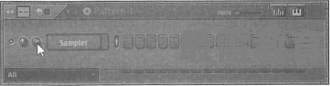
录制完成后按Space(空格)键,或者在走带面板中单击“停止”按钮,即可停止录制。取消准备录制状态,然后按Space(空格)键或单击“播放”按钮,这时可以看到通道音量旋钮会自动旋转,这就实现了自动控制的目的,实质上录制出的是“通道音量”事件。下面通过实例来讲解具体的自动控制的实现办法,具体操作步骤如下:
(1)在“通道”旋钮上单击鼠标右键,在弹出的快捷菜单中执行Edit events(编辑事件)命令,在事件编辑窗口中即可看到刚才录制的事件,如图所示。
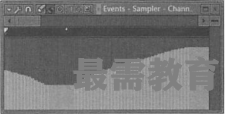
注意:在某个旋紐或推子上单击鼠标右键并打开事件编辑窗口后,即可在其中直接编辑,不一定要实时进行录制。实际上,很多时候都需要手动编辑实时录制毕竟不是那么精确。
(2)单击窗口上的國按钮,打开事件窗口菜单,执行Edit(编辑)/Turn into automation clip(转换为自动控制剪辑)命令,在弹出的Decimate(稀释)对话框中调节Threshold(阈值)后,即可按设定的稀释阈值将事件转换成自动控制剪辑,这时通道窗口中会出现一个新的自动控制剪辑通道,如图所示。

注意:Decimate(稀释)对话框中Threshold(阈值)的作用是设定转换后的“节点”的密度,越往左边旋转越密集,反之则越稀疏。节点越密集与原来的事件就越接近。
(3)将事件转换成自动控制剪辑后,FL Studio自动在通道窗口创建一个通道组,并将所转换的自动控制剪辑自动分类到该组中。
(4)选中自动控制剪辑通道,并在Playlist窗口的音轨中单击鼠标左键,即可将这个剪辑插入到Playlist窗口中。
FL Studio中的各种旋钮以及推子都能编辑事件或者创建自动控制剪辑,而且FL Studio自带的很多原生插件上的旋钮和推子也都可以做这些操作,使用起来相当方便。

 湘公网安备:43011102000856号
湘公网安备:43011102000856号 

点击加载更多评论>>